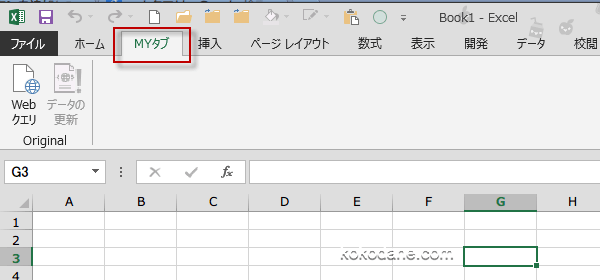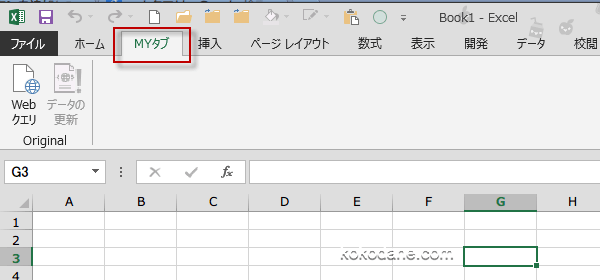Excel リボンにオリジナルのタブを追加する
Excelリボンにオリジナルのタブを追加する
2013EXCEL基本操作 13回
Excel 2013 リボンにオリジナルのタブを追加する
Excel 2013では、「リボンのユーザー設定」からリボンにオリジナルのタブを追加することができます。
必要なコマンドを自分専用のタブに集中しておくと、よく使うボタンを探したりする手間が省け、仕事がしやすくなります。
Excel 2013 オリジナルの新しいタブを作るには
リボンは、ユーザー設定からカスタマイズすることができます。
リボンを右クリックして、表示されるメニューの「リボンのユーザー設定」をクリックします。
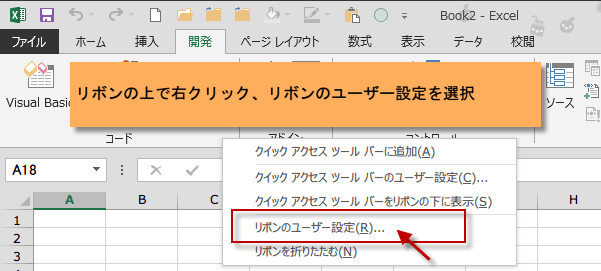
リボンを右クリックして、表示されるメニューの「リボンのユーザー設定」をクリックします。
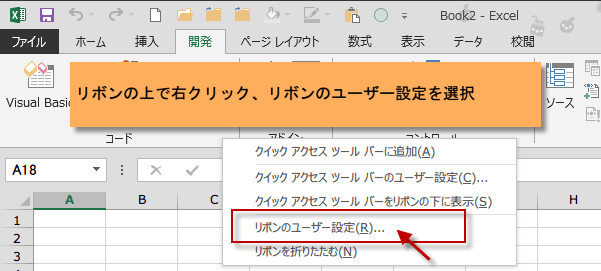
画面右側の「リボンのユーザー設定」ボックスで「メイン タブ」が選択されていることを確認します。
次に、登録したいタブの上にくるタブを選択し(例では「ホーム」を選択)、「新しいタブ」をクリックします。
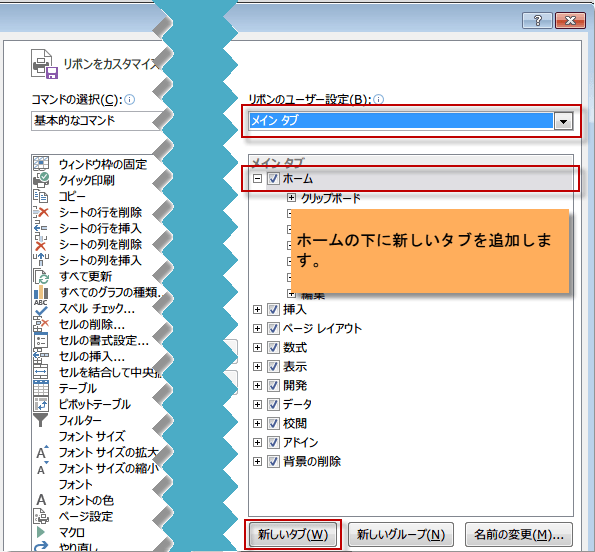
次に、登録したいタブの上にくるタブを選択し(例では「ホーム」を選択)、「新しいタブ」をクリックします。
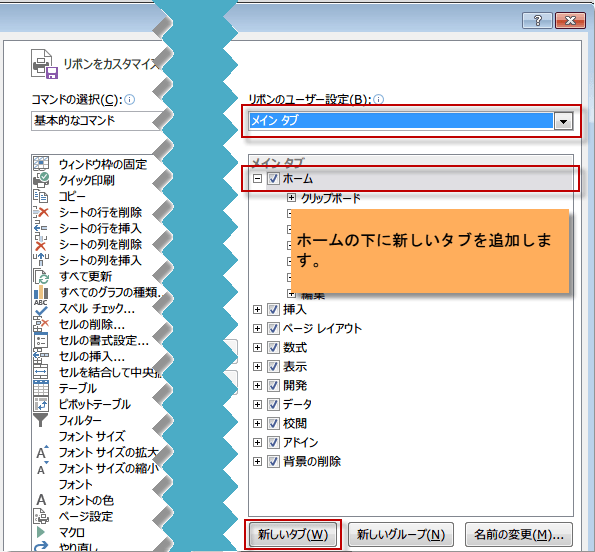
「ホーム」の下に「新しいタブ(ユーザー設定)」と「新しいグループ(ユーザー設定)」が追加されます。
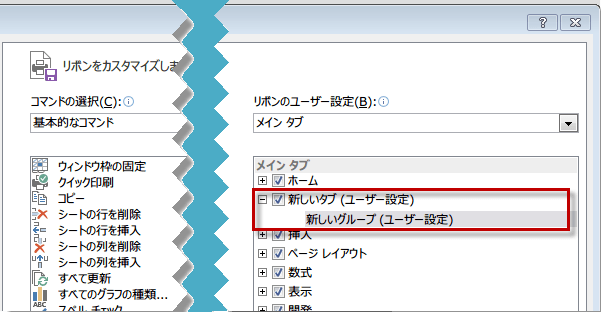
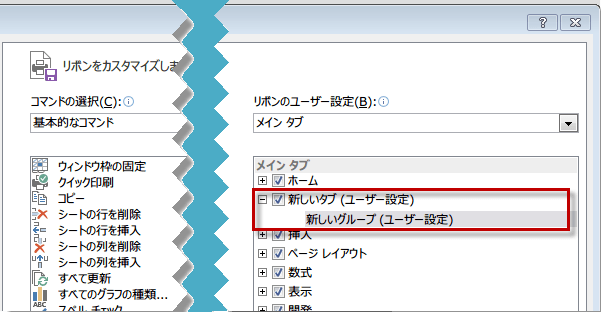
「新しいタブ(ユーザー設定)」を選択して「名前の変更」ボタンをクリックします。
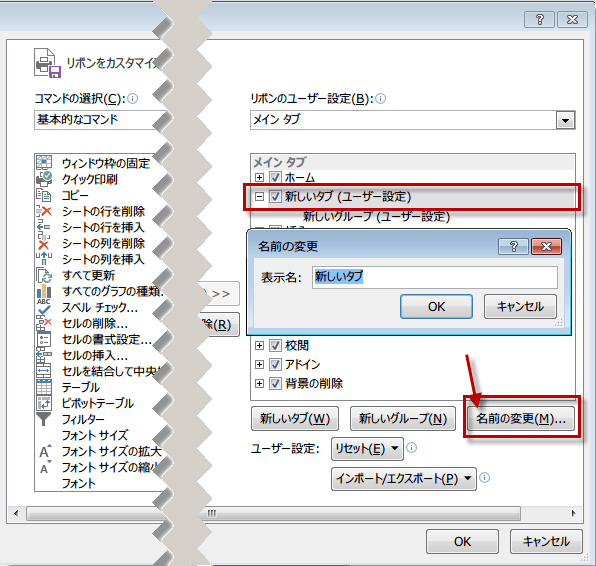
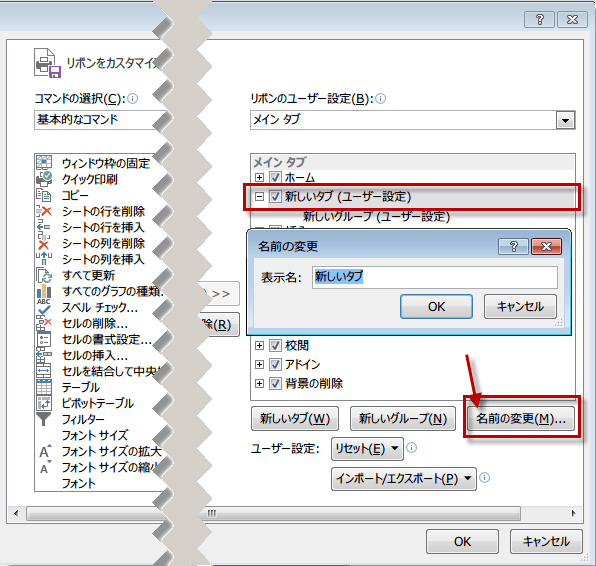
「名前の変更」ダイアログが表示されます。
「表示名」ボックスに自分で作成した名前を入力して「OK」をクリックします。
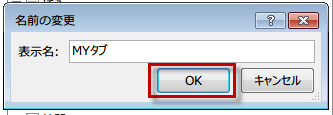
「表示名」ボックスに自分で作成した名前を入力して「OK」をクリックします。
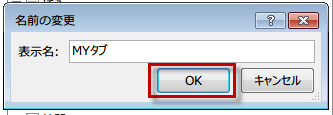
同様に、「新しいグループ(ユーザー設定)」を選択して「名前の変更」ボタンをクリックして名前を変更します。
グループはアイコンを選ぶことができます。
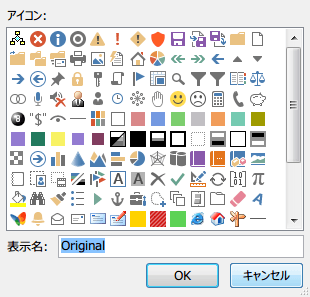
グループはアイコンを選ぶことができます。
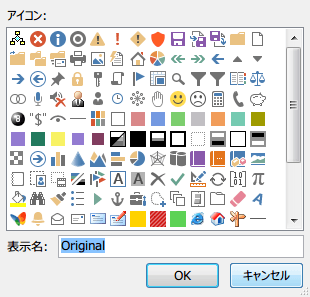
リボンのユーザー設定を一旦終了すると、Excelにオリジナルのタブ「MYタブ」が追加され、Originalグループが作成されているのを確認できます。
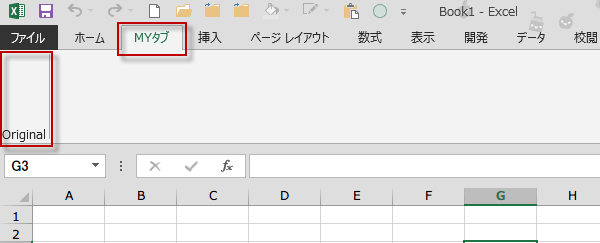
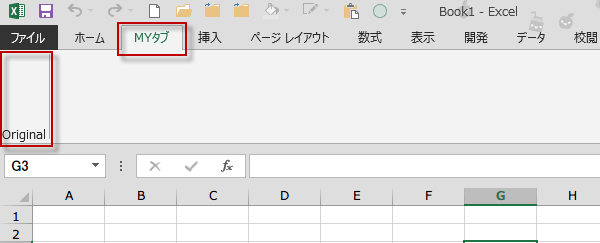
新しいタブにコマンドを追加する
再び、リボンのユーザー設定から、新規作成したグループを選択し、画面左側の「コマンドの選択」ボックスをクリックして、表示された一覧から任意のコマンドリストをクリックします。
例では、すべてのコマンドをクリックします。
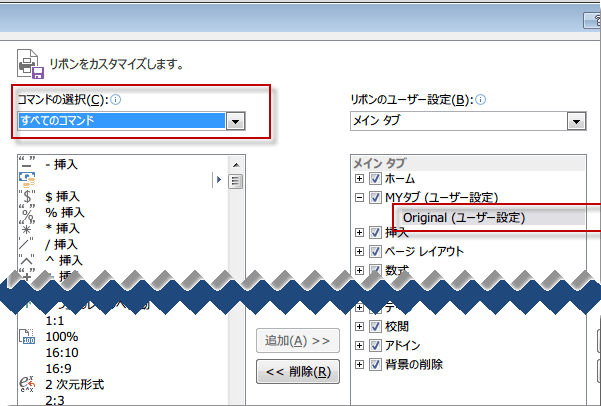
例では、すべてのコマンドをクリックします。
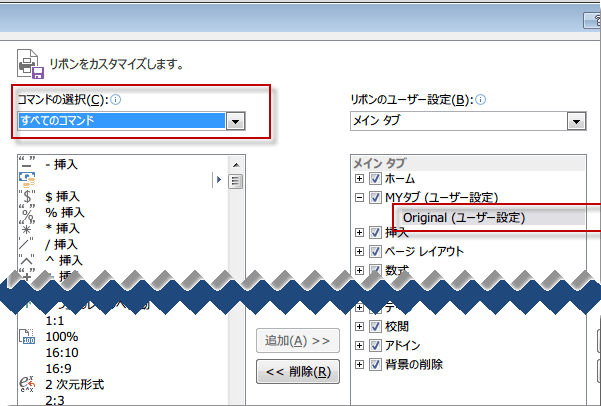
追加したコマンドを取り消す場合は、取り消したいコマンドを選択して、削除ボタンをクリックします。
コマンドを追加し終えたら、OKをクリックします。
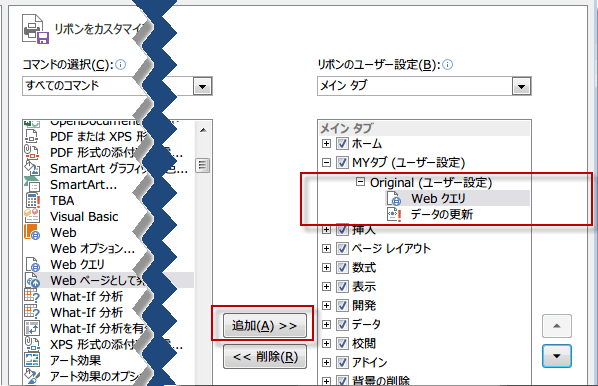
コマンドを追加し終えたら、OKをクリックします。
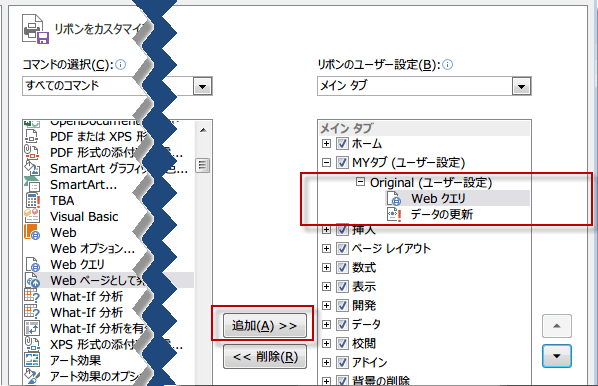
「ホーム」タブの右にMYタブ(新しいタブ)が追加され、新しいグループの中にコマンドが表示されています。